wps怎样排序 wps怎样按字母排序
wps怎样排序,在日常工作和生活中,我们常常需要对文档进行排序操作,而wps作为一款常用的办公软件,其排序功能也特别强大,具体来说wps可以实现按照字母、数字、日期等不同的方式进行排序。wps怎样进行字母排序呢?其实很简单,只需要选中需要排序的文本或表格,在数据菜单中选择排序,然后选择按字母排序即可轻松完成。wps还支持多级排序、自定义排序等更加灵活的排序方式,为我们的工作带来了很大的便利。

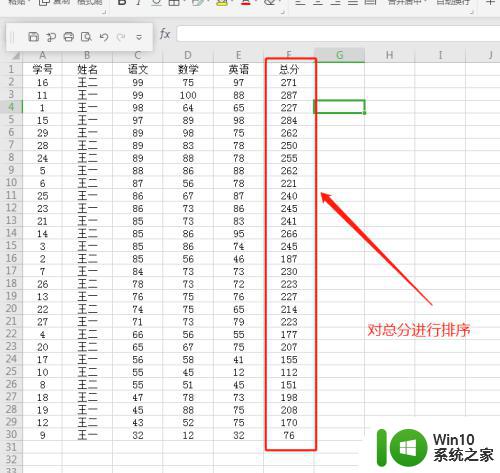
注意 如果选中一列数据进行此操作,只会对该列的数据进行排序,这样会破坏行内数据间的关系。
按 2 或 3 个数据列对行进行排序
在需要排序的数据清单中,单击任一单元格。
在“数据”选项卡上,单击“排序”。
在“主要关键字”和“次要关键字”框中,单击需要排序的列。
选中所需的其他排序选项。
单击“确定”。
注意 为了获得最佳效果,请为需要排序的数据清单加上标头,并在“排序”对话框选择“有标题行”进行排序。
按月或星期对行排序
在所要排序的数据清单中,单击任一单元格。
在“数据”选项卡上,单击“排序”。
在“主要关键字”框中,单击需要排序的列。
单击“选项”。
在“自定义排序次序”框中,单击所需的“月份”或“星期”序列,再单击“确定”。
选中所需的其他排序选项,再单击“确定”。
将自定义序列作为排序的次序
在左上角的“WPS表格”菜单上,单击右下角的“选项”。
在打开的“选项”对话框中,选择“自定义序列”选项卡。
在“输入序列”框中,键入您的自定义序列(以“,”(逗号)或者 换行 作为序列的分隔符 )。
单击“添加”。
在“数据”选项卡上,单击“排序”。
在“主要关键字”框中,选择需要排序的列。
单击“选项”。
在“自定义排序次序”之下,选择创建的自定义序列。例如,单击“高、中、低”。
单击“确定”。
选中所需的其他排序选项,再单击“确定”。
注意 自定义排序只应用于“主要关键字”框中的列。
若要用自定义排序次序对多个数据列进行排序,则可以逐列进行排序。
例如,如果要根据列 A 或 列 B 进行排序,请先根据列 B 排序,然后通过“排序选项”对话框确定自定义排序次序。下一步就是根据列 A 排序。
按行对列进行排序
多数情况下要对行进行排序。在排序过程中,也将按列的次序排序。
在需要排序的数据清单中,单击任一单元格。
在“数据”选项卡上,单击“排序”。
在打开的“排序”对话框中,单击“选项”。
在“方向”选项框之下,选择“按行排序”,再单击“确定”。
在“主要关键字”和“次要关键字”框中,选定需要排序的数据行。
以上就是wps怎样排序的全部内容,如果您遇到相同的问题,请参考本文中介绍的步骤进行修复,希望这些信息能帮助您解决问题。
wps怎样排序 wps怎样按字母排序相关教程
- wps怎样排序 wps怎样排序表格
- wps怎样从高分到低分排序 wps怎样实现从高分到低分的排序
- wps如何让排序 wps如何按数字顺序排序
- wps成绩怎样排序 wps成绩怎样排名
- wps表格使用时怎么按时间排序 wps表格如何按时间排序
- wps拉一列如何按顺序排列 wps如何拉一列按顺序排列
- wps字怎样排成弧形 wps字怎样排成弧形步骤
- wps多个工作表怎么排序 wps多个工作表如何按照自定义排序规则排序
- wps一行字怎么样能排40个字 wps一行字排版技巧40个字
- wps姓名怎么按拼音排序曾陈怎么设置 wps姓名按拼音排序设置技巧
- wps怎么排序出场顺序 wps文字怎么调整出场顺序
- wps文字处理软件中对选定的单词按照英文字母顺序进行排序的方法
- U盘装机提示Error 15:File Not Found怎么解决 U盘装机Error 15怎么解决
- 无线网络手机能连上电脑连不上怎么办 无线网络手机连接电脑失败怎么解决
- 酷我音乐电脑版怎么取消边听歌变缓存 酷我音乐电脑版取消边听歌功能步骤
- 设置电脑ip提示出现了一个意外怎么解决 电脑IP设置出现意外怎么办
电脑教程推荐
- 1 w8系统运行程序提示msg:xxxx.exe–无法找到入口的解决方法 w8系统无法找到入口程序解决方法
- 2 雷电模拟器游戏中心打不开一直加载中怎么解决 雷电模拟器游戏中心无法打开怎么办
- 3 如何使用disk genius调整分区大小c盘 Disk Genius如何调整C盘分区大小
- 4 清除xp系统操作记录保护隐私安全的方法 如何清除Windows XP系统中的操作记录以保护隐私安全
- 5 u盘需要提供管理员权限才能复制到文件夹怎么办 u盘复制文件夹需要管理员权限
- 6 华硕P8H61-M PLUS主板bios设置u盘启动的步骤图解 华硕P8H61-M PLUS主板bios设置u盘启动方法步骤图解
- 7 无法打开这个应用请与你的系统管理员联系怎么办 应用打不开怎么处理
- 8 华擎主板设置bios的方法 华擎主板bios设置教程
- 9 笔记本无法正常启动您的电脑oxc0000001修复方法 笔记本电脑启动错误oxc0000001解决方法
- 10 U盘盘符不显示时打开U盘的技巧 U盘插入电脑后没反应怎么办
win10系统推荐
- 1 萝卜家园ghost win10 32位安装稳定版下载v2023.12
- 2 电脑公司ghost win10 64位专业免激活版v2023.12
- 3 番茄家园ghost win10 32位旗舰破解版v2023.12
- 4 索尼笔记本ghost win10 64位原版正式版v2023.12
- 5 系统之家ghost win10 64位u盘家庭版v2023.12
- 6 电脑公司ghost win10 64位官方破解版v2023.12
- 7 系统之家windows10 64位原版安装版v2023.12
- 8 深度技术ghost win10 64位极速稳定版v2023.12
- 9 雨林木风ghost win10 64位专业旗舰版v2023.12
- 10 电脑公司ghost win10 32位正式装机版v2023.12